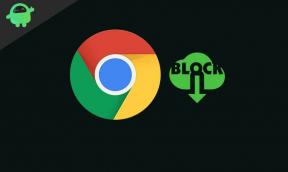Wie kann ich das iPhone 11 mit einem instabilen WLAN-Signal reparieren, das häufig ausfällt?
Verschiedenes / / August 05, 2021
Sind Sie ein iPhone 11-Benutzer und haben Probleme mit einem instabilen Wi-Fi-Signal oder einem Verbindungsabbruch? Dann können Sie diesem vollständigen Artikel folgen, da wir hier die Schritte zur Behebung des iPhone 11 mit einem instabilen WiFi-Signal beschrieben haben, das häufig ausfällt. Meistens, wenn Ihr iPhone 11 Wenn iOS 13 oder höher ausgeführt wird, tritt dieses Problem möglicherweise häufiger auf als bei anderen. Es gibt einige Probleme, die auftreten können, z. B. kann keine Verbindung zum Wi-Fi-Netzwerk hergestellt werden, Wi-Fi fällt aus, Wi-Fi funktioniert nicht, Wi-Fi-Geschwindigkeit ist langsam usw.
Obwohl iOS 13 die neueste Firmware-Version von Apple ist und viele neue Funktionen und Verbesserungen bietet. Aber es bringt auch eine Reihe von Fehlern und Stabilitätsproblemen mit sich. Während so viele iOS 13.3-Benutzer berichten, dass sie häufig mit Problemen im Zusammenhang mit der Wi-Fi-Verbindung konfrontiert sind. In der Zwischenzeit treten bei einigen Benutzern auch Probleme auf, z. B. dass das WLAN-Kennwort nicht korrekt ist oder die WLAN-Einstellungen abgeblendet sind. Lesen Sie daher die folgenden nützlichen Tipps und Tricks.
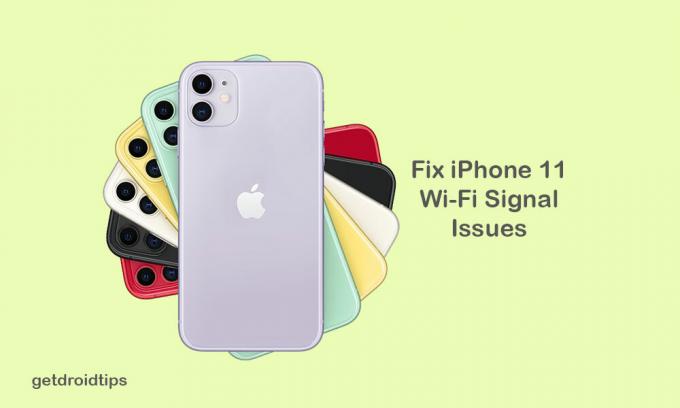
Inhaltsverzeichnis
-
1 So beheben Sie das iPhone 11 mit einem instabilen WLAN-Signal
- 1.1 1. Starten Sie den WLAN-Router neu
- 1.2 2. Aktualisieren Sie die Firmware des WLAN-Routers
- 1.3 3. Aktivieren Sie die automatische Wi-Fi-Verbindung
- 1.4 4. Erzwingen Sie einen Neustart Ihres iPhone 11, um das iPhone 11 mit einem instabilen WLAN-Signal zu reparieren
- 1.5 5. Vergessen Sie das Wi-Fi-Netzwerk / Passwort
- 1.6 6. Deaktivieren Sie den VPN-Dienst
- 1.7 7. Setzen Sie die Netzwerkeinstellungen auf Ihrem iPhone zurück
- 1.8 8. Werkseinstellung iPhone 11
So beheben Sie das iPhone 11 mit einem instabilen WLAN-Signal
Es stehen einige Schritte oder Methoden zur Verfügung, die Sie für Ihr iPhone 11 ausprobieren können, z. B. Neustart des WLAN-Routers oder Modems, Aktualisieren der Router-Firmware, Vergessen des Kennworts und erneutes Herstellen einer Verbindung, Erzwingen eines Neustarts usw.
1. Starten Sie den WLAN-Router neu
Stellen Sie sicher, dass Sie den WLAN-Router oder das Modem neu starten, wenn Sie das Problem mit dem instabilen WLAN-Signal beheben möchten. Sie sollten nach dem Ausschalten des Routers 15 bis 20 Sekunden warten. Schalten Sie es dann ein und versuchen Sie erneut, Ihr iPhone 11 anzuschließen, um festzustellen, ob es repariert ist oder nicht.
Manchmal verursacht die Router-Firmware einige Probleme, die durch Neustart leicht behoben werden können.
2. Aktualisieren Sie die Firmware des WLAN-Routers
Wenn Ihr WLAN-Router etwa 1 bis 2 Jahre alt wird, sollten Sie auf der offiziellen Anmeldeseite des Routers nach dem Software-Update für den WLAN-Router suchen. Wenn ein Systemupdate verfügbar ist, sollten Sie auf die neueste Firmware-Version aktualisieren. Dies bringt mehr Stabilität und die Geschwindigkeit der Internetverbindung Ihres Wi-Fi.
3. Aktivieren Sie die automatische Wi-Fi-Verbindung
Wenn Sie über ein verbundenes Wi-Fi-Netzwerk verfügen, wird beim nächsten Mal automatisch eine Verbindung hergestellt, wenn Ihr iPhone das gespeicherte Wi-Fi-Netzwerk in seiner Reichweite erkennt.
- Gehen Sie zu den Einstellungen auf Ihrem iPhone 11> tippen Sie auf Wi-Fi> tippen Sie auf das aktuell verwendete Wi-Fi-Netzwerk> prüfen Sie, ob die Option Auto-Join verfügbar ist oder nicht. Wenn nicht, aktivieren Sie es einfach.
4. Erzwingen Sie einen Neustart Ihres iPhone 11, um das iPhone 11 mit einem instabilen WLAN-Signal zu reparieren
- Drücken Sie kurz die Lauter-Taste und dann auch die Leiser-Taste.
- Drücken Sie anschließend lange die Seite / Ein / Aus-Taste, bis das Apple-Logo auf dem Bildschirm angezeigt wird.
- Lassen Sie die Taste los und warten Sie, bis das Gerät vollständig gestartet ist.
Jetzt sollten Sie erneut prüfen, ob das Wi-Fi-Signal stabil wird oder nicht.
5. Vergessen Sie das Wi-Fi-Netzwerk / Passwort
Wenn einer der oben genannten Schritte für Ihr Mobilteil nicht funktioniert, sollten Sie das Wi-Fi-Netzwerk vergessen, mit dem Sie Probleme haben. Melden Sie sich dann erneut im Wi-Fi-Netzwerk an und versuchen Sie, die Leistung zu überprüfen.
6. Deaktivieren Sie den VPN-Dienst
Wenn Sie einen der VPN-Dienste für Ihr iPhone über eine VPN-App verwenden, schalten Sie ihn einfach aus oder deaktivieren Sie ihn vollständig. Manchmal kann die Konnektivität des virtuellen privaten Netzwerks auch Probleme mit der WLAN-Stabilität verursachen.
7. Setzen Sie die Netzwerkeinstellungen auf Ihrem iPhone zurück
- Tippen Sie auf das Menü Einstellungen> wählen Sie Allgemein> Scrollen Sie nach unten und tippen Sie auf Zurücksetzen.
- Wählen Sie als Nächstes Netzwerkeinstellungen zurücksetzenn.
- Wenn Sie dazu aufgefordert werden, geben Sie den Passcode ein und bestätigen Sie die Aktion.
- Dann wird Ihr iPhone automatisch neu gestartet und die WLAN-Stabilität erneut überprüft.
8. Werkseinstellung iPhone 11
- Gehen Sie auf dem Startbildschirm zu den Einstellungen> Allgemein> Scrollen Sie nach unten und tippen Sie auf Zurücksetzen.
- Tippen Sie auf die Option Alle Inhalte und Einstellungen löschen.
- Geben Sie Ihren Passcode ein und bestätigen Sie den Vorgang.
- Warten Sie auf den vollständigen Vorgang und starten Sie Ihr iPhone 11 neu.
- Jetzt erhalten Sie möglicherweise eine bessere Stabilität über die Wi-Fi-Verbindung auf Ihrem iPhone 11.
Das ist es, Leute. Wir hoffen, dass Sie diesen Artikel nützlich fanden. Fühlen Sie sich frei, in den Kommentaren unten für Fragen zu fragen.
Subodh liebt es, Inhalte zu schreiben, egal ob es sich um technische oder andere Themen handelt. Nachdem er ein Jahr lang auf einem Tech-Blog geschrieben hat, wird er begeistert davon. Er liebt es, Spiele zu spielen und Musik zu hören. Abgesehen vom Bloggen macht er süchtig nach den Builds von Gaming-PCs und Smartphone-Lecks.